1. 파이썬 설치
Welcome to Python.org
The official home of the Python Programming Language
www.python.org
2. 파이썬 가상환경 설정

cd \
mkdir venvs # venvs 디렉터리 새로 만들기

cd venvs
python -m venvs mysite # 파이썬 가상환경 mysite 만들기

cd C:\venvs\mysite\Scripts
activate # 가상환경 진입

deactivate # 가상환경 빠져나오기
3. 장고 설치

pip install django==3.1.3

python -m pip install --upgrade pip # Warning 메세지 그대로 pip 업그레이드 해주기
4. 장고 프로젝트 생성

cd \
mkdir projects

cd projects
C:\venvs\mysite\Scripts\activate

mkdir mysite

cd mysite
django-admin startproject config . # mysite 기준으로 장고 프로젝트 시작
5. 개발 서버 구동 후 웹사이트 접속

python manage.py runserver # 웹 서버 구동

브라우저에 http://127.0.0.1:8000/ 접속하면 확인 가능
6. mysite 배치 파일 생성
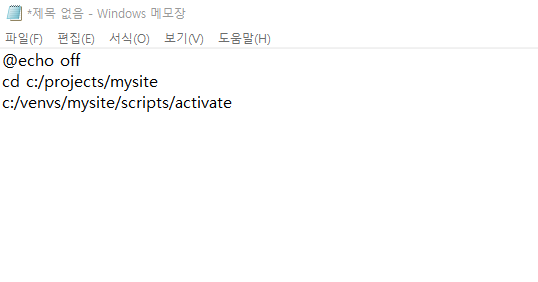
@echo off
cd c:\projects\mysite
c:\venvs\mysite\scripts\activate
메모장 파일 열고 해당 내용 입력 후 [C:\venvs\mysite.cmd]로 파일 이름 저장

윈도우키 + R 누르고 sysdm.cpl 입력 후 고급 들어가서 환경변수 열기

환경변수 클릭 후 사용자 변수에서 Path 누르고 편집 누르기


새로만들기 클릭 후 C:\venvs 입력 후 확인, 확인, 환경 변수 창에서도 확인 누르기

set path 입력 후 환경 변수에 C:\venvs 반영되었는지 확인

이제 mysite 입력하면,

mysite 가상환경에 진입하는 걸 알 수 있음
7. 파이참 설치
https://www.jetbrains.com/ko-kr/pycharm/download/
다운로드 PyCharm: JetBrains가 만든 전문 개발자용 Python IDE
www.jetbrains.com
community가 무료버전이기 때문에 community 다운
- pycharm 설치 후 실행한 뒤 <open> 클릭하고 C:\project\mysite 선택
- mysite 디렉터리 안에 main.py 파일이 생성되어 있다면, 삭제
- [File → Settings]를 눌러 설정 창을 열고 [Project: mysite → Project Interpreter] 선택
- 톱니바퀴 누르고 <Add> 선택
- 'Add Python Interpreter' 창에서 <Existing environment>를 누른 다음 Interpreter 오른쪽에 보이는 <...> 선택
- C:/venvs/mysite/Scripts/python.exe 선택 후 <OK> 클릭하고 나머지 창도 모두 <OK> 클릭
파일 : C:\projects\mysite\config\settings.py
AUTH_PASSWORD_VALIDATORS = [
#....생략
]
LANGUAGE_CODE = 'ko-kr'
TIME_ZONE = 'Asia/Seoul'config 하위에 settings.py 열고
LANGUAGE_CODE = 'ko-kr'
TIME_ZONE = 'Asia/Seoul'
로 바꾸기
※ 본 내용은 django 공부 기록이며, 점프 투 장고를 참고하였습니다.
https://wikidocs.net/book/4223
점프 투 장고
**점프 투 장고 오프라인 책 출간 !! (2020.12)** * [책 구입 안내](https://wikidocs.net/105844)
wikidocs.net
'Django > Django 기초' 카테고리의 다른 글
| [Django] 2 - 5. URL과 네임스페이스, 2 - 6. 데이터 저장 (0) | 2021.11.26 |
|---|---|
| [Django] 2 - 4. 조회와 템플릿 (0) | 2021.11.25 |
| [Django] 2 - 3. 장고 관리자 (0) | 2021.11.24 |
| [Django] 2 - 2. 모델 (0) | 2021.11.24 |
| [Django] 2 - 1. URL과 View (0) | 2021.11.24 |



